Facebook était une plateforme de divertissement au tout début, mais plus tard, il a changé d'objectif et est devenu un service de connexions et de communications. Dans les deux fonctions, il n'a jamais perdu ses utilisateurs ; au lieu de cela, chaque jour, le ratio augmente dans des quantités folles. En fait, aujourd'hui, il s'agit d'une énorme application avec tant de services différents, y compris avec le concept de "marché électronique".
Les gens achètent, vendent des choses, parlent, se divertissent et obtiennent même des nouvelles et des informations de Facebook, mais récemment, les gens se sont rendus compte que leurs images étaient différentes avant et après leur téléchargement. Ainsi, la question de savoir comment corriger une image floue est devenue assez récurrente sur Facebook.
Partie 1. Pourquoi mes photos sont floues sur Facebook ?
Télécharger des photos sur les réseaux sociaux, vous exprimer avec des citations, dire au monde ce que vous ressentez et jouer avec les mots pour ajouter des légendes attrayantes est tout ce que les gens font aujourd'hui dans ce monde. Du divertissement aux affaires, les médias sociaux ont une forte influence partout.
Un problème dont les personnes parlent souvent est de savoir comment corriger les images floues sur Facebook. Cela n'a jamais été un problème jusqu'à récemment, lorsque les gens ont commencé à remarquer que tout ce qu'ils téléchargent sur Facebook était flou et que la qualité de l'image ne restait pas la même que celle qu'ils avaient prise à l'origine. Faisons la lumière sur les causes courantes.
1. Type de fichier
Les gens ne sont généralement pas conscients des raisons qui causent le flou des photos lors du téléchargement sur Facebook. On constate, après examen, que le bon format n'est pas utilisé lors du téléchargement des images. Le bon format utilisé doit être JPEG et PNG car ces formats ne rendent pas les images floues.
2. Pixels
Le deuxième problème majeur qui rend les images floues est la limitation des pixels acceptée par Facebook. La restriction varie selon le type d'image à télécharger. La limitation pour la page de couverture est différente de la limitation pour une photo de profil.
3. Edition
L'édition proposée par Facebook est "Ajuster à l'Echelle", qui étire ou compresse la photo afin de la télécharger. C'est une autre raison pour le flou des images. L'image était à l'origine de bonne qualité, mais en raison de l'édition par Facebook, elle est maintenant déformée.
Partie 2. Comment réparer les images floues sur Facebook ?
Le média social le plus couramment utilisé présente également certains inconvénients. Les personnes ont récemment réalisé que ce qu'elles téléchargeaient était différent de l'original. La baisse de la qualité de l'image était un point d'interrogation pour les utilisateurs de l'application, ignorant les raisons qui contribuent à cette baisse de la qualité.
Une autre question à laquelle il est possible de répondre est : comment corriger les images floues sur Facebook ? Ainsi, nous aimerons fournir à nos utilisateurs les meilleures solutions réalisables qui résoudront le problème en quelques minutes.
En outre, un outil magique sera dévoilé dans la section à venir qui sauvera la vie de ceux qui recherchent un outil de réparation de photos. Wondershare Repairit a pris le travail de réparation entre ses mains, et le monde s'en voit soulagé.
Méthode 1: Réparer la Qualité à partir d'Android
De nos jours, les gens préfèrent utiliser les téléphones portables pour différentes applications. L'utilisation des applications Web a diminué. N'oublions pas que les applications web sont toujours utilisées, mais comparativement en nombre moindre.
Pour tous les amateurs de Facebook qui ont récemment été confrontés au problème des images floues, nous allons maintenant vous guider sur la façon de le résoudre via des appareils Android en quelques minutes.
1. Tout d'abord, dans le coin supérieur droit, appuyez sur le bouton Hamburger.
2. À partir de cet écran, accédez à l'option "Paramètres et Confidentialité".
3. nu déroulant apparaîtra, à partir duquel vous devrez accéder à l'onglet "Paramètres".
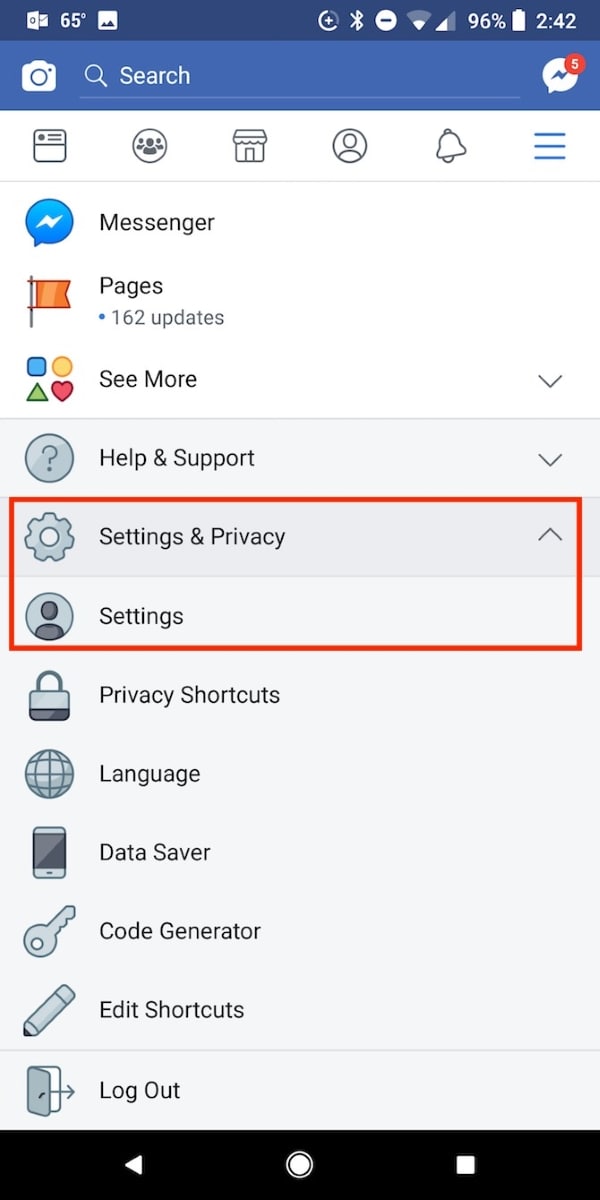
4. Un nouvel écran s'ouvrira, c'est-à-dire l'écran des paramètres. Recherchez et appuyez sur l'option "Médias et Contacts".
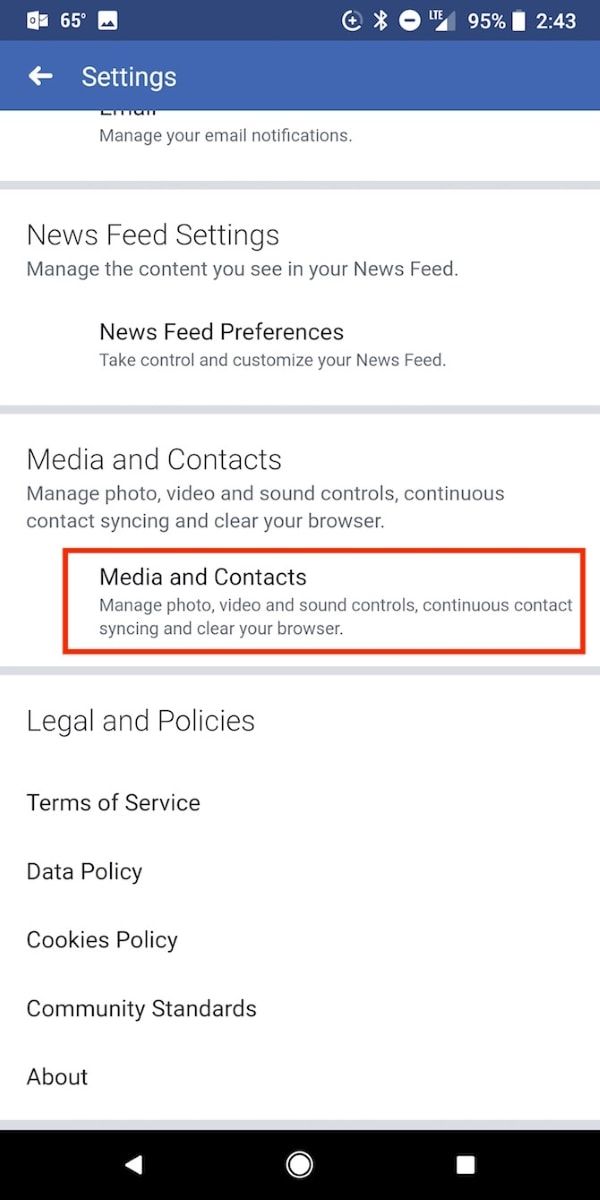
5. Un autre écran apparaîtra avec des options nouvelles et différentes. Activez "Télécharger des photos en HD" pour télécharger des photos de qualité HD.
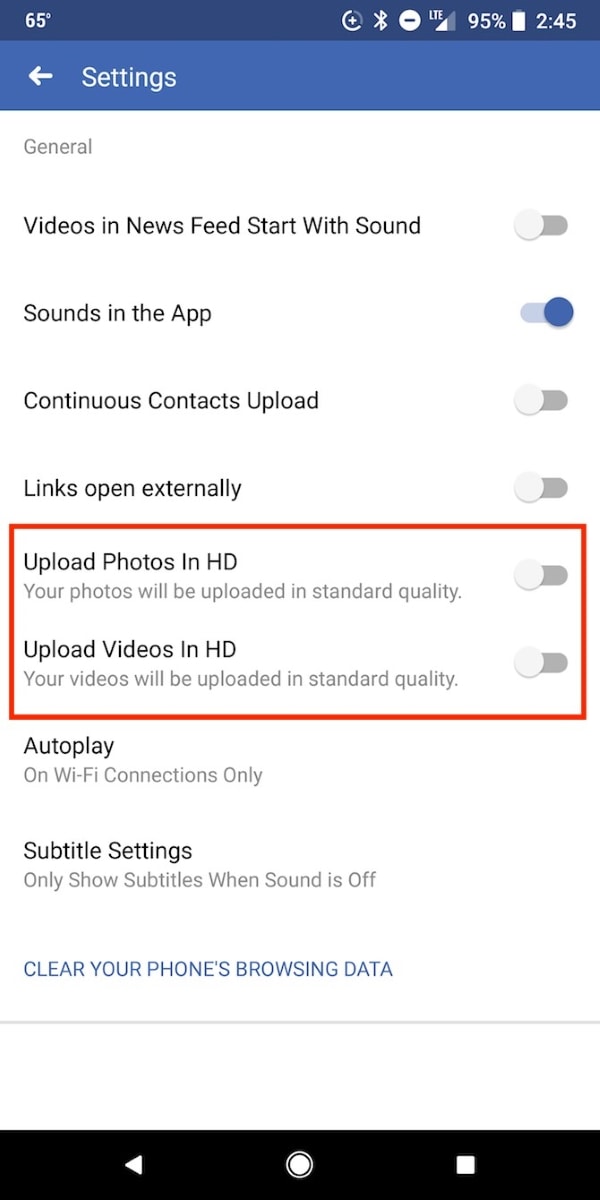
Méthode 2: Réparer la Qualité à partir d'iOS
Les deux systèmes de base sont Android et iOS, et les deux sont largement utilisés. Le fait qu'ils aient des systèmes différents est la raison pour laquelle ils ont une interface différente, et les choses sont gérées différemment dans les deux systèmes.
La méthode mentionnée dans la section ci-dessus pour réparer la qualité d'image d'Android est inutile pour quiconque possède un iPhone. Pour les utilisateurs d'iOS, les étapes suivantes doivent réalisées.
1. Dans le coin inférieur droit, vous verrez trois lignes horizontales, le bouton Hamburger. Cliquez dessus.
2. À partir de là, vous devez appuyer sur le bouton du menu déroulant associé à "Paramètres & Confidentialité".
3. Le menu vous fournira une nouvelle liste d'options à partir de laquelle vous devrez sélectionner "Paramètres".
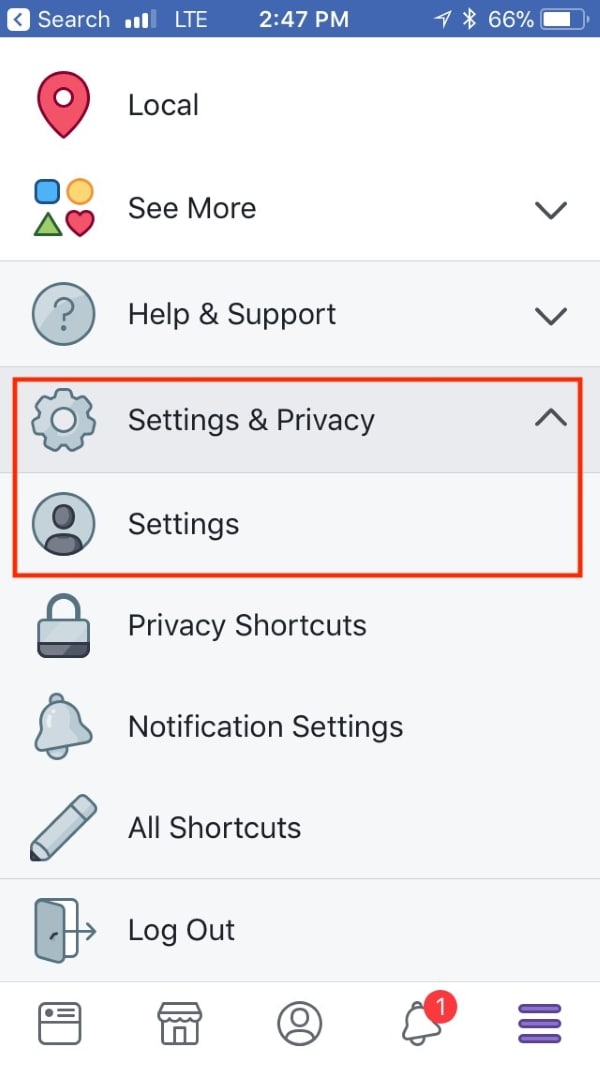
4. Une fois l'écran de configuration ouvert, faites défiler vers le bas et appuyez sur "Médias et Contacts".
5. Un nouvel écran apparaîtra avec l'option "Vidéos et Images". L'utilisateur est invité à appuyer dessus.

6. Maintenant, à partir de "Paramètres photo", activez "Télécharger HD" pour télécharger des images HD.
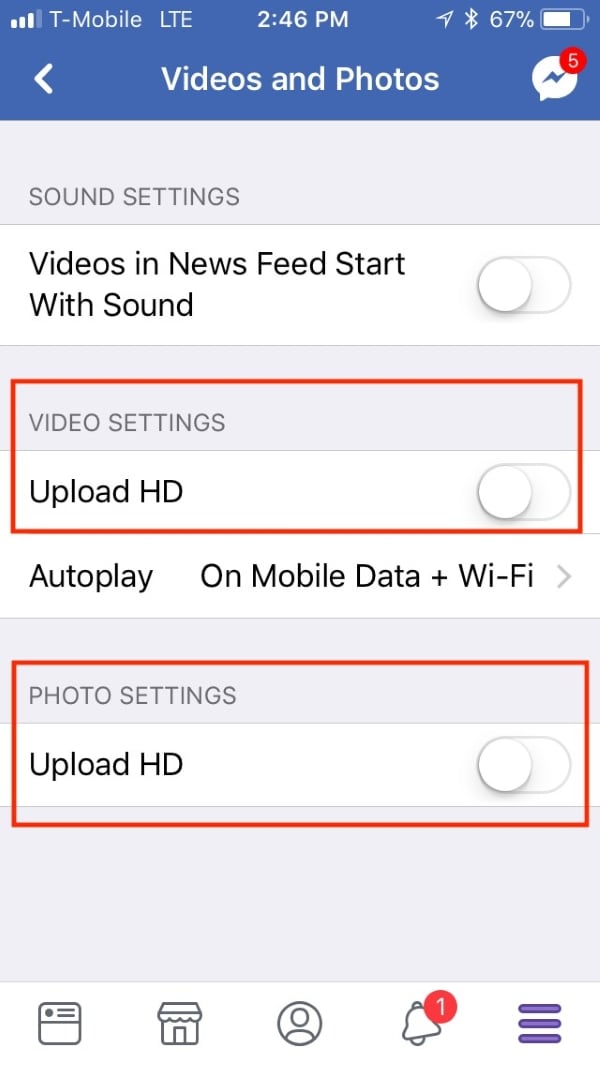
Méthode 3: Wondershare Repairit
Comme promis plus tôt, il est temps de découvrir l'outil magique. Ceux qui ont déjà utilisé l'outil savent très bien qu'il n'est pas difficile à utiliser, mais une nouvelle personne hésitera à l'utiliser sans que quelqu'un la guide. Après avoir lu le guide étape par étape, vous n'hésiterez plus jamais à l'utiliser.
Étape 1: Sélectionner un Fichier
Une fois l'application téléchargée et installée, lancez-la simplement pour réparer toute image endommagée. Lorsque l'outil est ouvert, cliquez sur le bouton «"Ajouter un fichier", qui se trouve au centre de l'écran.

Ce bouton vous permettra de charger le fichier image local dans l'outil afin qu'il puisse être réparé. Vous pouvez charger et réparer autant de fichiers que vous le souhaitez.
Étape 2: Processus de Réparation
Après avoir chargé le fichier dans l'outil complètement et avec succès, cliquez simplement sur le bouton "Réparer" et laissez l'outil démarrer son processus. Un indicateur de progression du processus apparaîtra dans le coin inférieur gauche de l'écran, vous indiquant la progression.

Le processus peut prendre quelques minutes, mais gardez à l'esprit une chose, que vous ne fermiez pas l'application.
Étape 3: Restaurez et Enregistrez
La dernière étape du processus consiste à restaurer les fichiers. L'écran vous montrera une liste de tous les fichiers réparés. Les utilisateurs doivent examiner et sélectionner les fichiers qu'ils souhaitent restaurer. Cela peut prendre un certain temps, mais une fois que vous avez terminé, cliquez sur "Enregistrer les Fichiers Réparés". L'outil va maintenant enregistrer vos fichiers.
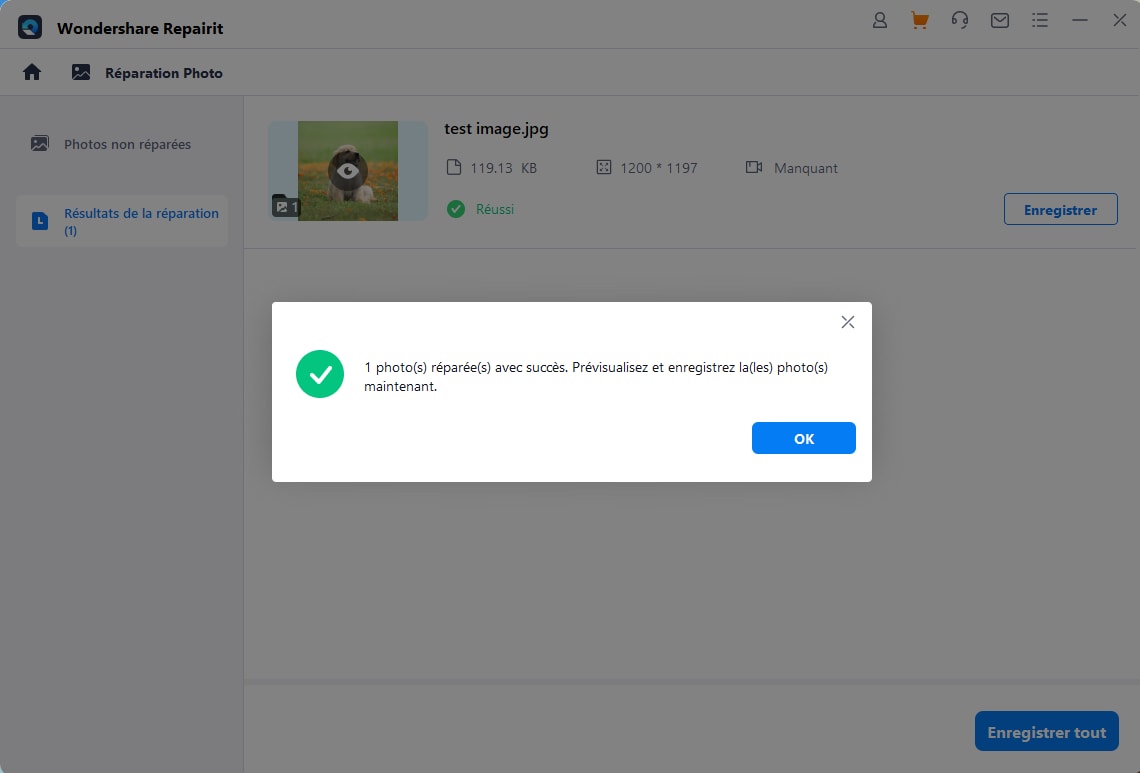
Partie 3. Conseils sur la taille et le format des photos lors du téléchargement sur Facebook
Vous devez savoir ce qui rend les images floues, car vous pouvez éviter cela afin d'obtenir une bonne photo. Si cela ne fonctionne pas, des solutions et méthodes vous aideront à réparer la qualité de l'image.
Il n'est pas nécessaire de résoudre le problème des photos floues à chaque fois. Parfois, suivre et adapter quelques étapes de base peut également résoudre le problème. Voici quelques conseils qui vous aideront sûrement à obtenir de bonnes photos :
1. Selon les normes Facebook, téléchargez des images d'au moins 2048 pixels.
2. Créez un album et cochez la case "Haute Qualité". Cela téléchargera des images de haute qualité dans ce dossier.
3. Pour une photo de couverture idéale, gardez à l'esprit la taille qui doit être de 851 pixels sur 315 pixels.
4. Tenez l'appareil photo correctement, dans la meilleure position, et essayez de ne pas bouger lorsque vous prenez une photo.
5. Vous devriez avoir une bonne mise au point sur l'objet.
6. Essayez de nettoyer l'objectif de votre appareil photo avec un chiffon doux ou du papier de soie, car la saleté et les particules de poussière peuvent nuire à la qualité de l'image.
Conclusion:
L'article visait à aider ses lecteurs en fournissant des astuces pour télécharger une image de bonne qualité et ce qu'il faut éviter pour conserver sa qualité. De plus, l'introduction de Wondershare Repairit apportera un grand changement dans votre vie.
Les Personnes Demandent Egalement
-
Pourquoi Facebook ne télécharge-t-il pas mes photos ?
L'image peut ne pas être dans le format standard et acceptable pour Facebook. -
Comment trouver mes photos téléchargées sur Facebook ?
Pour trouver des photos téléchargées sur Facebook, visitez le journal d'activité car il contient toutes les informations concernant toutes les activités, même si elles ont eu lieu il y a des années. -
Comment puis-je récupérer des photos supprimées de Facebook ?
Accédez à "Paramètres". Sélectionnez "Vos Informations Facebook". À partir de là, cliquez sur "Télécharger vos Informations" et cela vous aidera à récupérer les images supprimées. -
Comment puis-je récupérer des vidéos supprimées de Facebook ?
Selon la politique de Facebook, une fois que vous supprimez une vidéo, Facebook la supprimera définitivement.



